A je to tady! Právě jsme nasadili novou funkci, ze které budou jistě nadšeny eshopy, které například prodávají oblečení nebo obecně nabízejí zboží, které je dostupné ve více variantách. Jednotlivým produktům tak bude nově možné přidávat pomocí obrázkových ikonek například barvu, vzor, velikost… vše co potřebujete. A v tomto článku si ukážeme jak na to.
Vzorová situace: prodáváte módní oblečení a chcete zákazníkům usnadnit výběr preferované velikosti, barvy a ještě například vzoru materiálu.
Cílem by mělo být něco podobného jako na tomto videu:
Nastavení číselníků variant
Nejprve je potřeba v administraci nastavit jednotlivé číselníky (barev, velikostí, vzorů). To provedete v sekci Eshop – Číselníky – Varianty.
Především musíte mít aktivovány nové varianty (checkbox dole pod tabulkou). Následně přidejte nový číselník – například barva:
Důležité je mít zaškrtnutou možnost „Varianty jako ikony„. Pokud zvolíte tuto možnost budete moci nastavit jednotlivé barvy v číselníku pomocí obrázku, čísla barvy nebo názvu. Který číselník je zobrazen pomocí ikonek a který ne zjistíte podle posledního sloupečku viz obr 1 (zelený nebo červený puntík).
Jednotlivé hodnoty každého číselníku nastavíte kliknutím na link „vstup do hodnot“ u zvoleného číselníku:
Přidání nebo úpravu hodnoty v číselníku – nastavíte hodnotu varianty a jeho barvu nebo vložíte přímo obrázek této varianty (v rozměru 30×30 pixelů).
Obdobným způsobem nastavíte všechny ostatní číselníky a všechny odpovídající vložené hodnoty.
Přiřazení variant produktům
V sekci E-shop – Produkty -Produkty u zvoleného produktu kliknete na předposlední ikonku „Tvorba variant produktu“:
a v následném formuláři můžete nastavit jednotlivé dostupné varianty produktu:
Takto vygenerované jednotlivé varianty produktů naleznete u odpovídajícího produktu, po kliknutí na 3. ikonku „Zobrazit přiřazené číselníky“:
A zde můžete jednotlivým variantám nastavit další potřebné parametry, například počet kusů na skladě.
Tím je vlastní tvorba variant číselníků hotová a podívejme se, jak se budou zobrazovat takto nastavené varianty produktů zákazníkům v eshopu.
Zobrazení variant v detailu produktu
Ve vlastním detailu produktu se zobrazí kombinace všech dostupných hodnot definovaných číselníků u daného produktu. A nakupující si tak má možnost komfortně a vizuálně přehledně zvolit variantu produktu, která je v eshopu dostupná:
Filtrování v kategorii produktů
V jednotlivých produktových kategoriích se také zobrazí jednotlivé filtry variant (pokud jste zvolili k filtrování „Zobrazit ve filtraci“ – viz obr 2). Za poznámku jistě stojí i princip filtrování. Funguje způsobem rozšiřujícího výběru. Tedy například na základě vaší volby hledá produkty, které odpovídají například takovéto pomyslné rovnici výběrových hledisek = („černé“ nebo „modré“ nebo „bílé“ barvě) a zároveň (ve velikosti „S“ nebo „L“) a zároveň (se vzorem „mřížka“).
V šabloně Titanium se filtry variant zobrazují vždy v levém sloupci a navíc s možností kombinovaného filtrování variant (na ukázce varianty: Barvy, Velikosti) společně i s filtrování parametrů (na ukázce parametry: Height, Výrobce, Weight, Ceník…):
V šabloně Platinum a Uranium máte na výběr, zda chcete zobrazit filtry v levém sloupci nebo ve vyskavacím okně aktivovaném tlačítkem „Vyberte parametry“, které je umístněné nad výpisem produktů:
 Zde je možné kombinovat filtrování produktů pomocí kombinace požadovaných variant a parametrů.
Zde je možné kombinovat filtrování produktů pomocí kombinace požadovaných variant a parametrů.
Vlastní přepnutí mezi levým sloupce a vyskakovacím oknem můžete provést pro jednotlivé varianty v sekci Eshop / Číselníky / Varianty – zaškrtnutím checkboxu u položky „Zobrazení filtrace v levém sloupci“ (u každé varianty zvlášť):
Filtrování probíhá okamžitě, každé kliknutí na požadovanou hodnotu číselníku je ihned zohledněno ve výpisu odpovídajících produktů.
Tato funkce je dostupná v šablonách nové generace: Titanium, Platinum a Uranium.
Může vás zajímat

WEBAREAL PAY – BEZ TRANSAKČNÍCH POPLATKŮ
bohemiasoft - Led 05, 2026Těší nás váš zájem o naší platební bránu Webareal Pay. Abychom vám ještě více usnadnili přechod na naší platební bránu,…
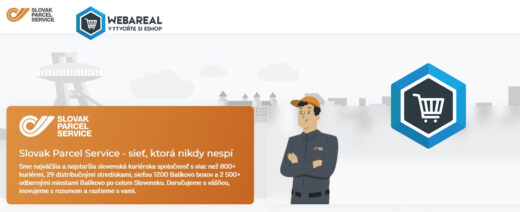
Nová funkce: Doprava Slovak Parcel Service
bohemiasoft - Pro 05, 2025Nasloucháme vašim přáním – a proto jsme do nabídky doprav přidali možnost, o kterou si slovenské e-shopy říkaly nejvíce. Nově…

BLACK FRIDAY – WEBAREAL ZA PŮLKU
bohemiasoft - Lis 19, 2025Hola, hola, na vědomost se dává, že je tady letošní neskutečně úžasné, jedinečné a skutečně výhodné BLACK FRIDAY - WEBAREAL…
















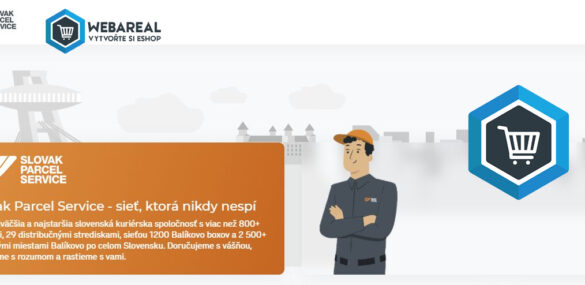




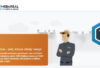







Zdravím, je možné zobraziť výpis všetkých variantov produktov pod prezeraným produktom?
V sekcií „nastavenie eshopu / zobrazenie produktov“ je viditeľné nastavenie „Umiestnenie variantov produktov“ s možnosťou hore alebo dole, v eshope sa však nič nezobrazuje/nemení.
Ďakujem
Dobrý den,
o jaký e-shop se jedná? Doporučuji nás kontaktovat nejlépe skrze autorizovaný dotaz nebo e-mailem na podpora@bohemiasoft.com.